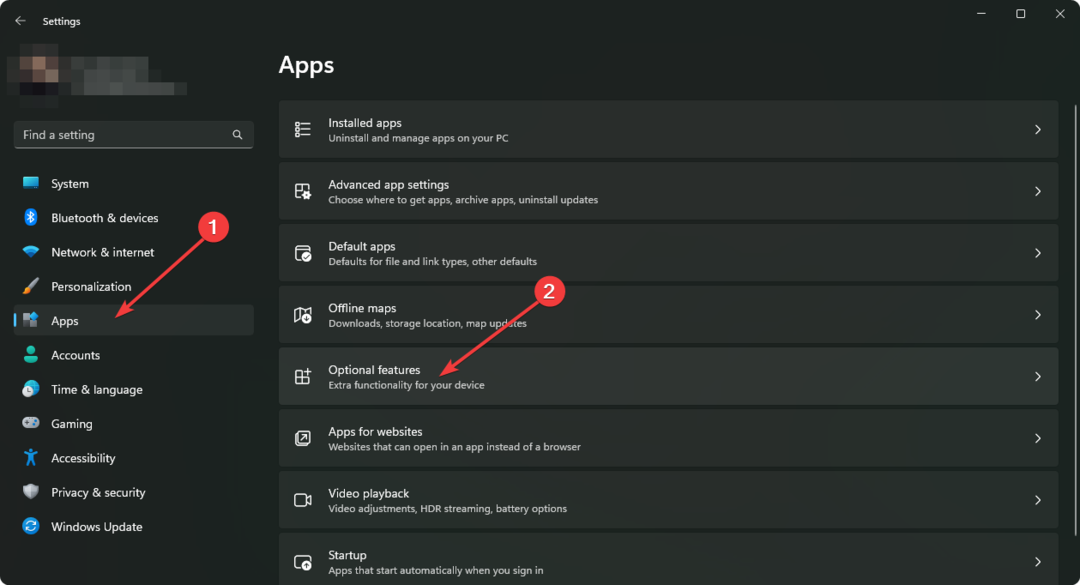CTRL + C / CTRL + V: n ottaminen käyttöön / poistaminen käytöstä kopiointia / liittämistä varten Windows 10 CMD: ssä: - Jos otat kyselyn Windows-käyttäjien keskuudessa ympäri maailmaa ja kysyt heiltä, mitkä ovat heidän suosikki näppäinyhdistelmänsä, 90% heistä vastaisi, että se on CTRL + C ja CTRL + V. Joo, kopiointi ja liittäminen -pikakuvakkeet ovat todellakin hyvin yleisiä Windows-käyttäjien keskuudessa, ja elämä ilman näitä pikakuvakkeita on melkein mahdotonta. Mutta tämä hengenpelastuspaketti ei ollut käytettävissä Windowsissa Komentokehote. Älä ole vielä masentunut. sanoin Oli. En sanonut On. Kyllä, kuulit sen oikein. Uuden käyttöönotetun Windows-version, Windows 10, kanssa Microsoft on tuonut erittäin viileän ja odotetuimman muutoksen Komentokehote. Kyllä, voit nyt käyttää ohjausnäppäinyhdistelmiä CTRL + C ja CTRL + V Windows 10: ssä Komentokehote. Lue lisää oppiaksesi tämän hyödyllisimmän Windows 10: n käyttöönotosta Komentokehote temppu.
VAIHE 1
- Ensinnäkin sinun on käynnistettävä Komentokehote järjestelmänvalvojan tilassa. Aloita kirjoittaminen cmd Windowsin hakuun. Napsauta hakutuloksissa hiiren kakkospainikkeella Komentokehote ja valitse Suorita järjestelmänvalvojana vaihtoehto.
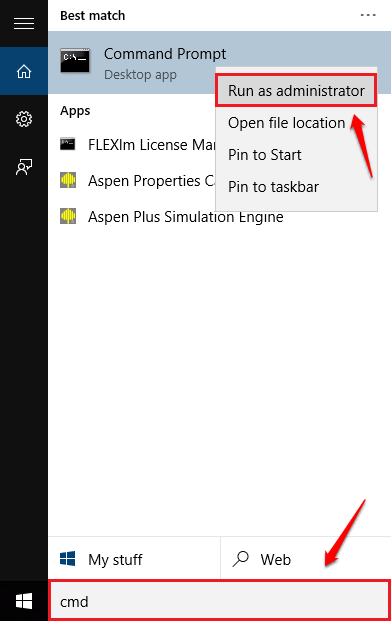
VAIHE 2
- Tämä avaa Komentokehote pääkäyttäjätilassa.
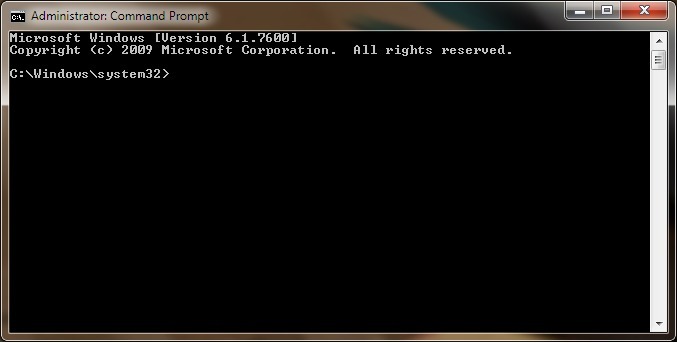
VAIHE 3
- Napsauta hiiren kakkospainikkeella Komentokehote. Klikkaa Ominaisuudet vaihtoehto laajennettujen vaihtoehtojen luettelosta.
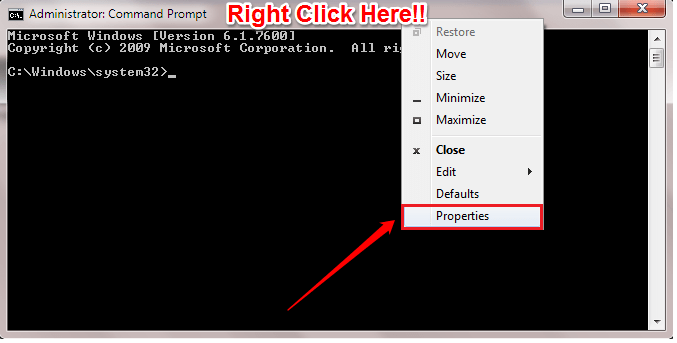
VAIHE 4
- Tämä avaa uuden ikkunan nimellä Komentokehotteen ominaisuudet. Ensimmäinen välilehti on Vaihtoehdot välilehti. Tämän välilehden alla oleva valintaruutu Ota käyttöön Ctrl-pikanäppäimet on oletusarvoisesti käytössä. Mutta jos et pysty kopioimaan ja liittämään ohjausnäppäimen pikanäppäimiä, se tarkoittaa Ota käyttöön Ctrl-pikanäppäimet valintaruutu ei ole käytössä. Joten yksinkertaisesti tarkista valintaruutu, joka vastaa Ota käyttöön Ctrl-pikanäppäimet. Kun olet valmis, lyö OK -painiketta. Se siitä.
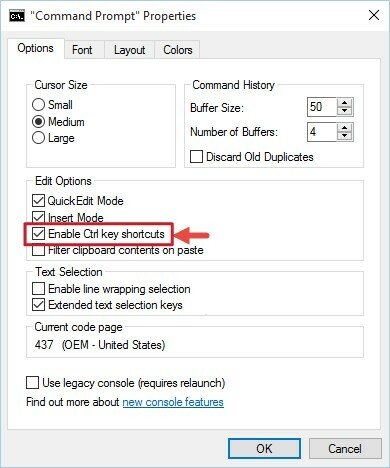
- Jos et ole päivittänyt Windowsiasi pitkään aikaan, et ehkä löydä Windows-versiota Ota käyttöön Ctrl-pikanäppäimet -valintaruutu Vaihtoehdot välilehti. Siinä tapauksessa voit lyödä Kokeellinen välilehti oikeassa reunassa. Valitse vaihtoehto vastaava valintaruutu Ota käyttöön kokeelliset konsolitoiminnot (koskee maailmanlaajuisesti). Valitse myös vaihtoehtoa vastaava valintaruutu Ota käyttöön uudet Ctrl-näppäinten pikavalinnat. Tämä antaa sinun Komentokehote lukea ja käsitellä Ohjaus näppäinyhdistelmät. Kun olet valmis, lyö OK -painiketta.
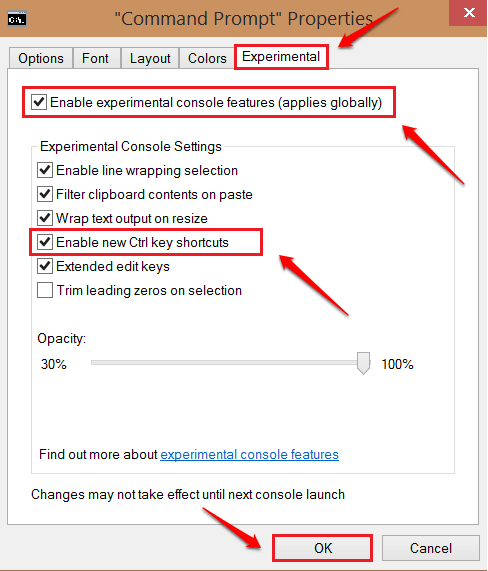
Älä tuhlaa aikaa napsauttamalla hiiren kakkospainikkeella kopioida tai liittää. Ota käyttöön CTRL + C- ja CTRL + V-näppäinyhdistelmät kopiointia ja liittämistä varten Komentokehote itse tänään. Toivottavasti pidit artikkelista hyödyllisen. Voit vapaasti jättää kommentteja, jos olet juuttunut johonkin vaiheista. Autamme mielellämme. Pysy kuulolla lisää vinkkejä, temppuja ja hakkereita.

![Päätepisteiden kartoittajia ei ole enää saatavilla [Kiinteä]](/f/d78f1facf86cfc1a22eb1e381b4cb349.jpg?width=300&height=460)